Indeks performansi Windows - kako ga saznati i povećati na računalu

- 3943
- 430
- Stewart Conroy
Indeks performansi pokazatelj je Windows -a na temelju učinkovitosti važnih komponenti računala. Ovaj broj pokazuje kako dobro funkcionira uređaj i može sugerirati što treba učiniti kako bi se ubrzao posao.

Indeks performansi Windows postoji tako da korisnik zaista može procijeniti mogućnosti svog računala
Brzina rada je ono što većina korisnika zanima. Svi žele da sustav brzo reagira na procese, bez neispravnosti i propusta. Saznajmo kako pogledati indeks performansi Windows 10 i prethodne verzije ovog sustava i koje se mjere mogu poduzeti za poboljšanje ovog pokazatelja.
Kako saznati indeks performansi na različitim verzijama sustava Windows?
Za početak, vrijedno je pojasniti da se takav koncept nije pojavio odmah, već počevši od Viste, ali u protivnom se implementira u različitim verzijama sustava Windows. Ako je informacije bilo lako pronaći u sedmoj i osmoj verziji, tada je u sljedećem softveru bio skriven dalje, i samo ne vidite podatke.
Nudimo da počnemo saznati put do indeksa performansi, a zatim odlučiti što učiniti s njim.
Saznajemo o performansama u Windows Vista, 7, 8
U ovim verzijama pružanja puta za procjenu lako je pronaći - samo kliknite desni tipki za miša na ikoni "Moje računalo", odaberite "Svojstva" i pronađite redak "Evaluacija".
Što znači ovaj broj, i na temelju kojih se formiraju parametri?
Koeficijent uključuje ukupnu procjenu takvih komponenti:
- CPU.
- radna memorija.
- Grafički podaci.
- Diskovni podsustav.
Svaka od točaka procjenjuje se, na temelju kojeg je prikazan ukupni pokazatelj performansi.
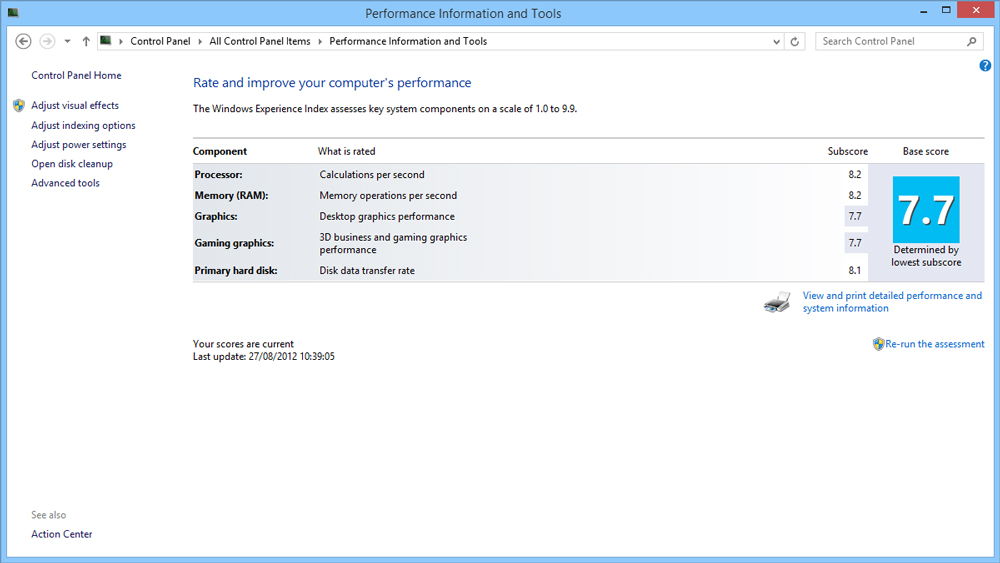
Maksimalna procjena može biti sljedeća:
- 9 - Na Visti.
- 9 - Na Windows 7.
- 9 - Na Windows 8 i više.
Kad je procjena niska, a brzina nije na vrhu, možete saznati zašto. Pritisnite indeks performansi Windows i vidjet ćete potpune informacije o tome koliko je točaka primljeno svaka komponenta računala.
Nadalje, u istom izborniku saznat ćete koje komponente trebate poboljšati ili zamijeniti tako da uređaj radi brže. Ali, naravno, djelomično možete bez njega - po tom pitanju ćemo se zadržati.
Kako saznati indeks performansi na drugim verzijama sustava Windows?
Da biste vidjeli procjenu vašeg računala na sustavu Windows 8.1, slijedite sljedeće:
- Otvorite mapu C :, Windows.
- Odaberite performanse, zatim - winsat/datastore.
- U posljednjoj mapi pronađite datoteku u kojoj postoji fraza fras.Procjena.
- Ako postoji nekoliko takvih dokumenata, odaberite onaj koji je stvoren kasnije od svih.
- Otvorite datoteku - trebao bi se učitati kroz preglednik.
- Potražite tekst između naslova WinSPR -a.
Linije naizmjenično prenose podatke o općim performansama, RAM -u, procesoru, grafikama, disku i drugim, manje važnim podacima.
Alternativne metode
Više procjene performansi na sustavu Windows 8.1 je vidljiv putem naredbenog retka - kliknite gumb tipke "Start" i pokrenite ga s pravima administratora. Zatim unesite get-ciminstance-className win32_winsat i pojavit ćete se ispred sebe.
Ako računalo prethodno nije izvelo brzinu brzine, unesite WINSAT formalni ili "winsat formalni -v" u zapovjednika - drugi tim će pokrenuti detaljniju analizu.
Pa, ako vam se ne sviđa ova opcija, možete preuzeti zasebnu aplikaciju - na primjer, ChISPC Win Experience Index ili WSAT. Oni su, u pravilu, slobodni i ne zahtijevaju dodatnu instalaciju affiliate programa od vas, ne umorite se od oglašavanja.
Kako vidjeti indeks performansi na sustavu Windows 10
Ako imate najnoviju verziju sigurnosti, opet možete koristiti pojedinačne uslužne programe za procjenu performansi - na primjer, WINAERO WEI ALAT.
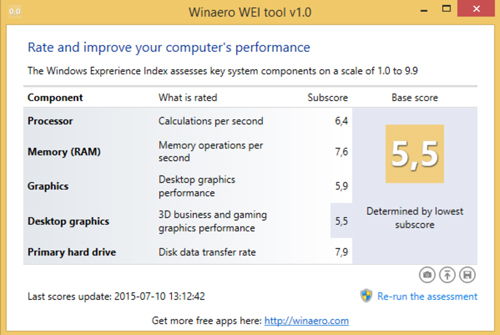
Ili pogledajte takve informacije:
- Kliknite na "Start" s desnom tipkom miša i započnite naredbeni redak s pravima administratora.
- Unesite naredbu WINSAT Formal/ Restart Clean Clean.
- Nakon što će se pokrenuti postupak ocjenjivanja komponenti - pričekajte završetak i zatvorite program programa.
- Idite stazom C:/Windows/Performance.
- Dalje, otvoreni winsat, podatkovni prostor.
- Pronađite dokument sa formalnom kombinacijom.Procjena (nedavno).Winsat.XML - Odaberite najnoviji dokument.
- Otvorite datoteku.
- Naučit ćete procjene iz teksta između naslova WINSPR -a - oni će biti istim redoslijedom kao i kada gledate na verziji 8.1.
Pretpostavimo da ste naučili kako provjeriti indeks performansi Windows 10 i otkrili da je prilično loš.
Što uraditi? Prije svega, sam sustav ukazuje na to koje komponente inhibiraju rad sustava. Ako vam se činilo da raspored ne funkcionira baš dobro, a prema procjenama, zaostaje za ostalim pokazateljima, ovo će vas sigurno uvjeriti da je vrijeme da promijenite ovu komponentu.
Ali, trebali biste pokušati ubrzati računalo i bez malo zamijeniti detalje.
Kako povećati indeks performansi Windows 7 i druge verzije sustava?
Nudimo vam nekoliko dokazanih metoda koje vjerojatno neće učiniti računalo mnogo bržim, ali pomoći će vam da u određenoj mjeri optimizira njegov rad.
Isprobajte sljedeće metode:
- Čišćenje računala. Ponekad se računalo polako radi polako zbog činjenice da se na ventilatoru nakupljalo puno prašine, počelo se vrtjeti gore, procesor se zagrijava i, kao rezultat, postoje smrzavanja i kočenja. Takve se situacije događaju često, a čišćenje svih dijelova zahtijeva čišćenje. Stoga obavezno očistite sistemsku jedinicu ili laptop najmanje nekoliko puta godišnje.
- Ispravljanje i odmrzavanje pogreške na disku. To je ujedno i svojevrsni način obnove reda, iznutra. Provjera diska C pomoći će u prepoznavanju problema, nakon čega će ih sustav eliminirati. Nadalje, drugi postupak je savijanje informacija na policama, tako da je računalo bolje orijentirano u vašim zahtjevima i nije prskano za pretraživanje podataka. Imajte na umu da se ova dva postupka također moraju pokrenuti nekoliko puta godišnje.
- Instalacija posebnih programa. AusLogics BootSpeed i CCleaner aplikacije su izvrstan način za kontrolu stanja PC -a. Da, najčešće se plaćaju, ali oni definitivno koštaju svoj novac. Takve komunalne usluge same će očistiti sve, mogu proći kroz cijeli sustav ili zaseban disk ili mapu. Oni traže opcije za ubrzanje rada, provjeravaju diskove na pogreške, također mogu izvršiti defragmentaciju i ubrzati internet. Moći će dati savjet kako povećati performanse. Ali budite oprezni i analizirajte njihove rečenice - nisu sve promjene lako shvatiti, a neke uopće ne bi trebale pokušavati.
- Izbornik za čišćenje automatskog učitavanja. Gotovo svaki program nastoji se uključiti u trenutku čim se u učitaju Windows, a što više komponenti u opterećenju sabirnice, to postaje procesor i ram. Obavezno provjerite ovaj odjeljak sustava i izbrišite sve nepotrebne procese iz njega ili povjerite ovaj slučaj jednom od gore navedenih programa.
- Uvijek ažurirajte upravljačke programe, provjerite računalo na viruse.

Sada znate kako povećati indeks performansi Windows 7, 8 i 10. Sam koncept indeksa zaista je koristan alat koji svaki korisnik mora znati. Možemo zaključiti da upotrebom toga, možete pravovremeno razumjeti treba li promijeniti procesor ili povećati količinu RAM -a. Pa ipak, uvijek pokušajte ubrzati računalo koje je opisano opisanim improviziranim sredstvima tako da služi što je duže moguće.

